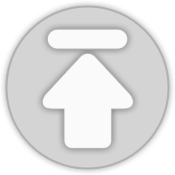티스토리 뷰
리눅스 설치 후 이더넷이 설정되지 않는 경우가 있습니다.
모듈은 잡힌 듯 싶지만.. 아무것도 나오지 않는 경우에 대해 설명드리겠습니다.
1. 이더넷 & 모듈 확인
[root@seob ~]# ifconfig
lo Link encap:Local Loopback
inet addr:127.0.0.1 Mask:255.0.0.0
inet6 addr: ::1/128 Scope:Host
UP LOOPBACK RUNNING MTU:16436 Metric:1
RX packets:16 errors:0 dropped:0 overruns:0 frame:0
TX packets:16 errors:0 dropped:0 overruns:0 carrier:0
collisions:0 txqueuelen:0
RX bytes:960 (960.0 b) TX bytes:960 (960.0 b)
ifconfig로는 모두 확인할 수 없습니다.
그렇기 때문에 ifconfig -a 을 입력합니다.
[root@seob ~]# ifconfig -a
eth0 Link encap:Ethernet HWaddr 00:23:81:0B:6C:4C
BROADCAST MULTICAST MTU:1500 Metric:1
RX packets:1458 errors:0 dropped:0 overruns:0 frame:0
TX packets:425 errors:0 dropped:1 overruns:0 carrier:0
collisions:0 txqueuelen:1000
RX bytes:0 (0.0 b) TX bytes:0 (0.0 b)
lo Link encap:Local Loopback
inet addr:127.0.0.1 Mask:255.0.0.0
inet6 addr: ::1/128 Scope:Host
UP LOOPBACK RUNNING MTU:16436 Metric:1
RX packets:16 errors:0 dropped:0 overruns:0 frame:0
TX packets:16 errors:0 dropped:0 overruns:0 carrier:0
collisions:0 txqueuelen:0
RX bytes:960 (960.0 b) TX bytes:960 (960.0 b)
wlan0 Link encap:Ethernet HWaddr 00:25:D3:00:8E:0E
BROADCAST MULTICAST MTU:1500 Metric:1
RX packets:0 errors:0 dropped:0 overruns:0 frame:0
TX packets:0 errors:0 dropped:0 overruns:0 carrier:0
collisions:0 txqueuelen:1000
RX bytes:0 (0.0 b) TX bytes:0 (0.0 b)
현재 eth0과 wlan0이 보이네요.
eth0은 유선랜입니다.
wlan0은 무선랜인 듯 싶네요.
2. 이더넷 셋팅
현재 상태에서 system-config-network를 해봤자 아무것도 뜨지 않습니다.
그렇기 때문에 기본적으로 eth0에 관한 파일을 생성해줘야합니다.
파일 내용은 다음과 같이 입력합니다.
[root@seob ~] cd /etc/sysconfig/network-scripts
[root@seob ~] touch ifcfg-eth0
[root@seob ~] vi ifcfg-eth0
ifcfg-eth0 파일 내용
[root@seob network-scripts]# cat ifcfg-eth0
DEVICE=eth0
TYPE=Ethernet
IPADDR=192.168.1.230
NETMASK=255.255.255.0
NETWORK=192.168.1.0
ONBOOT=yes
NAME=eth0
HWADDR=00:23:81:0b:6c:4c
BOOTPROTO=none
GATEWAY=192.168.1.1
IPV6INIT=no
USERCTL=no
여기서 중요한 것은 DEVICE 입니다. 이 DEVICE를 잘못 입력하고 network server를 재시작한다면 다음과 같은 오류가 발생합니다.
[root@seob ~]# service network restart
Shutting down loopback interface: [ OK ]
Bringing up loopback interface: [ OK ]
Bringing up interface eth0: Device r8169 does not seem to be present, delaying initialization.
[FAILED]
위와 같은 오류가 발생할 경우
[root@localhost network-scripts]# ls /sys/class/net
eth0 lo wlan0
여기에 있는 것을 써주면 됩니다.
기본이 eth0 이네요.
위와 같이 모두 정상적으로 입력했다면 다음과 같이 서비스를 재시작합니다.
[root@localhost /]# service network restart
Shutting down interface eth0: [ OK ]
Shutting down loopback interface: [ OK ]
Bringing up loopback interface: [ OK ]
Bringing up interface eth0: Determining if ip address 192.168.1.230 is already in use for device eth0...
[ OK ]
오류없이 잘되네요.
곧바로 인터넷을 연결해도 문제가 없습니다.
3. 기타
이더넷이 모듈에 장착되어있는지 확인하는 명령어
[root@localhost /]# dmesg | grep eth // dmesg 시스템 부팅 로그 확인
r8169 0000:04:00.0: eth0: RTL8101e at 0xf8b5c000, 00:23:81:0b:6c:4c, XID 94200000 IRQ 28
r8169 0000:04:00.0: eth0: link down
r8169 0000:04:00.0: eth0: link down
ADDRCONF(NETDEV_UP): eth0: link is not ready
r8169 0000:04:00.0: eth0: link up
ADDRCONF(NETDEV_CHANGE): eth0: link becomes ready
eth0: no IPv6 routers present
[root@localhost /]# lsmod | grep r8169 // lsmod 모듈 확인
r8169 50425 0
mii 4476 1 r8169
[root@localhost /]# lspci | grep Ethernet // PCI 드라이버 확인
04:00.0 Ethernet controller: Realtek Semiconductor Co., Ltd. RTL8101E/RTL8102E PCI Express Fast Ethernet controller (rev 01)
'업무 기록 > 기본' 카테고리의 다른 글
| CentOS 6.X 한글 입력 가능하게 하기 (0) | 2014.04.24 |
|---|---|
| if: Expression Syntax. (0) | 2014.04.23 |
| 일반 사용자 su 명령어 막기 & 특정 사용자 su 가능하게 하기 (8) | 2014.04.16 |
| Centos6.2 커널 업데이트하기 (1) | 2014.04.15 |
| Vmware에서 랜카드 추가 장착하기 (2) | 2014.04.14 |